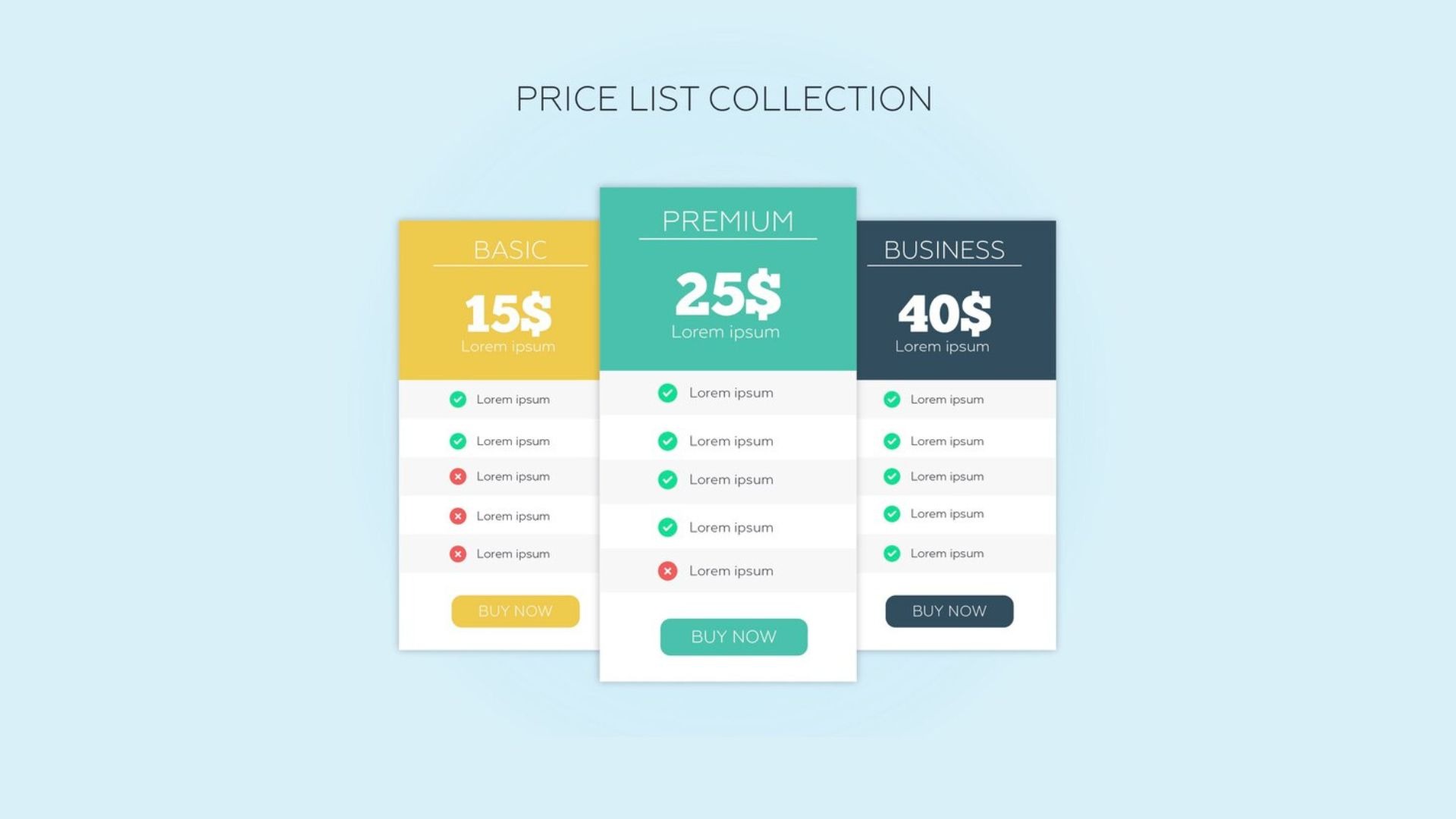La mayoría de los sitios web utilizan tablas. Puedes compartir todo tipo de información, desde precios hasta listas de características y enlaces, con ellas. Aunque WordPress permite la creación de tablas básicas para tu sitio web, es posible que necesites más opciones de personalización.
Tienes acceso a una variedad de widgets de tablas con Elementor. Además, hay una gran cantidad de plugins de tablas de Elementor que agregan nuevos widgets al popular constructor de páginas.
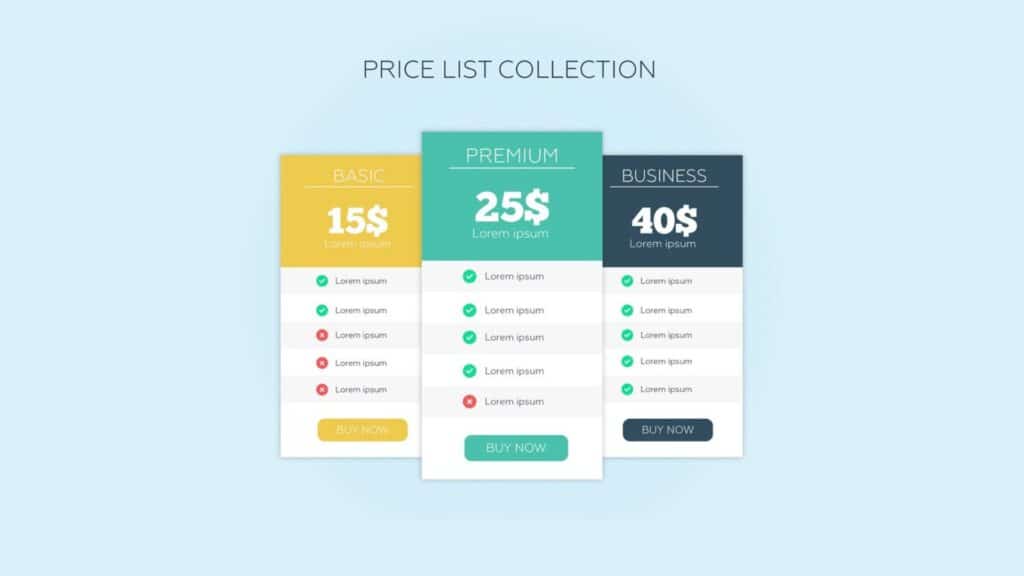
Esta guía examinará cómo funcionan las tablas de WordPress y sus diferencias con los widgets de Elementor. Te enseñaremos cómo crear tablas de Elementor manualmente a continuación, así como algunos plugins que agregan nuevos widgets de tabla al editor. ¡Vamos a hacerlo!
¿Cuál es el mejor momento para usar las tablas de WordPress?
Te darás cuenta de que las tablas están por todas partes en la web cuando empieces a buscarlas. Esto se debe a que son algunos de los componentes más flexibles que puedes usar en un sitio web.
Las tablas de precios son un ejemplo. Es difícil encontrar un sitio web de servicios o suscripción que no incluya tablas para ayudarte a comparar opciones:
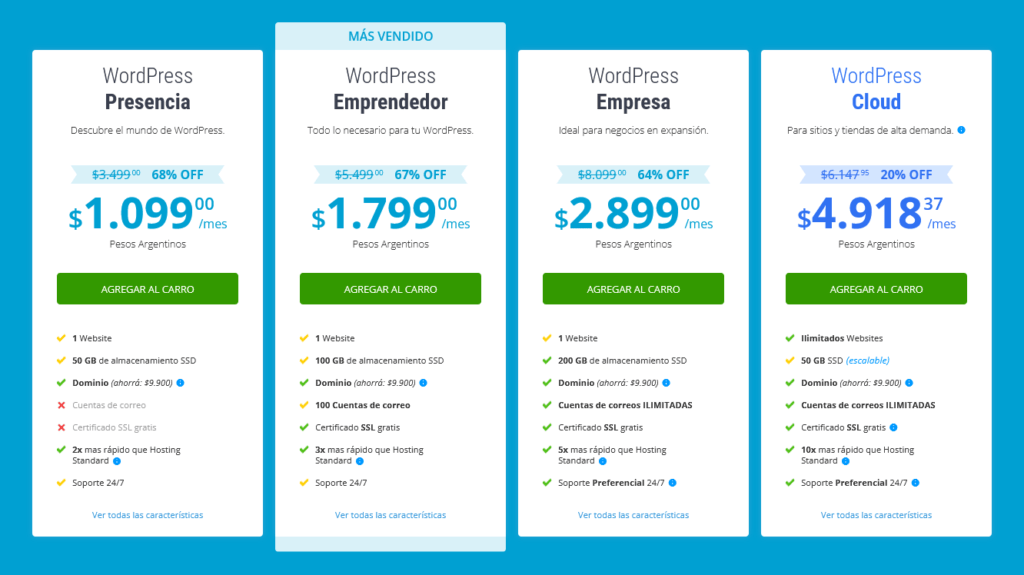
Las tablas facilitan la presentación de grandes cantidades de información. Y lo que es mejor, las tablas hacen que sea más fácil para los usuarios comparar diferentes conjuntos de datos entre sí.
Las tablas pueden ayudarte a compartir información y romper la monotonía de párrafos largos en una entrada de blog o una página. Evita los muros de texto largos porque pueden ser difíciles de navegar.
Con el Editor de Bloques, puedes agregar tablas a tu sitio web. Te permite configurar el número de filas y columnas que deseas en el bloque Tabla:
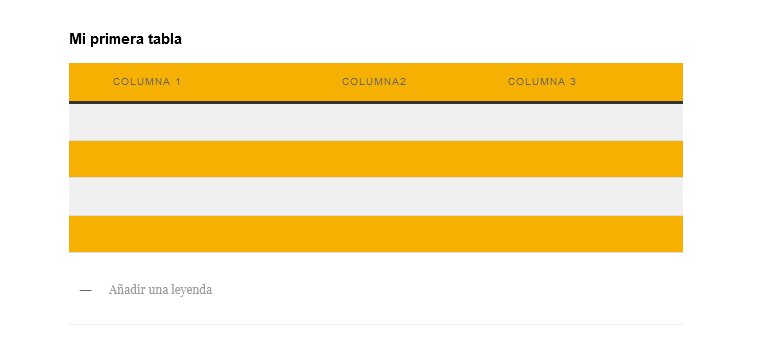
Aunque añadir tablas en WordPress es sencillo, tiene algunas opciones limitadas para personalizar. Es posible ajustar los colores de fondo, el estilo de los botones y el tamaño de las fuentes, pero eso es todo. Debe usar un constructor de páginas como Elementor (o incluso Divi) si deseas crear tablas más elegantes y complejas.
¿Qué características tiene una tabla de Elementor?
Si deseas ir más allá de las tablas de precios básicas de WordPress, Elementor ofrece un widget de tabla de precios muy personalizable. Esto te permite ajustar las llamadas a la acción (CTA), establecer etiquetas de encabezamiento, agregar listas de características, cambiar los títulos de las tablas y mucho más:
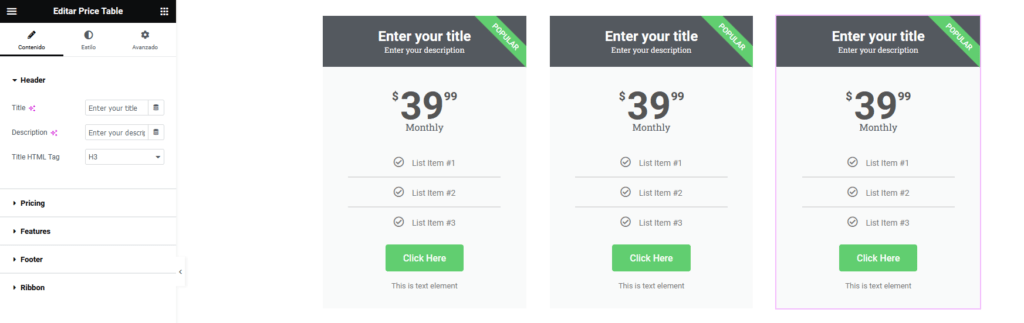
Recuerda que puedes crear cualquier tipo de diseño que quieras para cualquier página o post con Elementor. Esto significa que puedes configurar diseños de múltiples columnas para tener múltiples widgets de tabla de precios juntos como en el ejemplo anterior.
¿Cómo puedo crear una tabla utilizando Elementor?
Es fácil crear una tabla de precios con Elementor. Primero, abre el editor Elementor. Puedes comenzar con una página en blanco o importar una plantilla de la biblioteca de Elementor desde este punto:
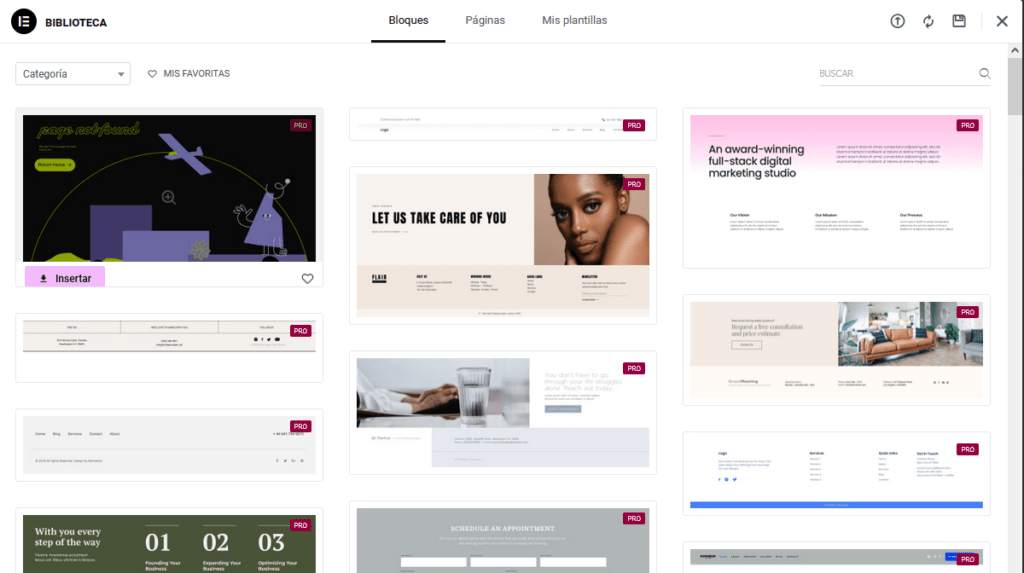
Cuando estés listo para agregar el elemento, debes elegir cuántas columnas quieres que tenga la tabla. En la parte inferior del editor, haga clic en el símbolo «+» de Elementor. Luego, selecciona la estructura de columnas que desea utilizar para la sección de precios:
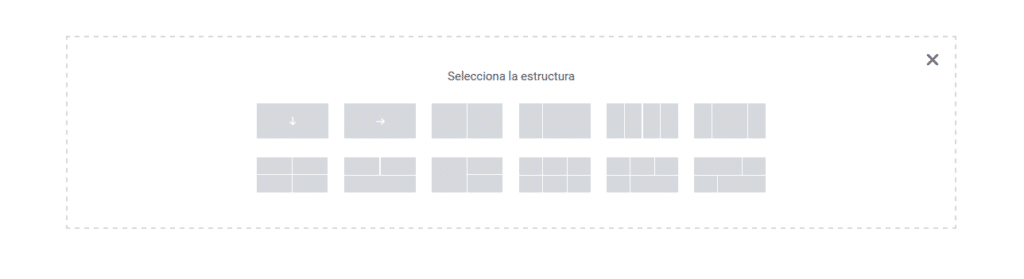
Ten en cuenta que debes añadir un widget de tabla de precios diferente para cada columna si utilizas varias. Aunque cada tabla es un elemento independiente, los usuarios las verán una al lado de la otra (o debajo de la otra en el móvil) como parte de una sección:

Recomendamos agregar un módulo de tabla de precios y luego darle estilo. Posteriormente, puedes copiar o duplicar ese elemento en todas las columnas restantes y agregar un texto distinto a cada una.
Selecciona el elemento para personalizar la tabla y luego visita la pestaña Estilo en la configuración del widget. Elementor ofrece una amplia gama de opciones de estilo. Estos incluyen configuraciones personalizadas para cada sección de la tabla, como la selección de colores y la tipografía:
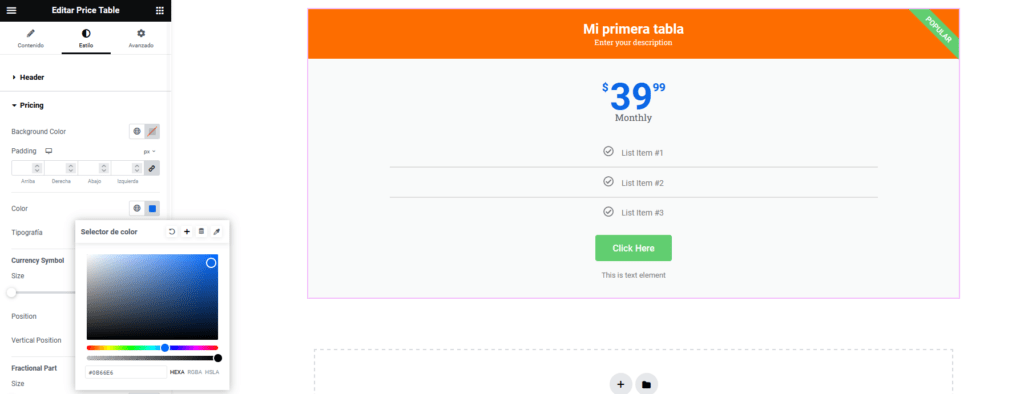
Cuando estés satisfecho con el estilo de la tabla de precios, haz clic con el botón derecho del mouse sobre el elemento y elige la opción «Duplicar». Podrás arrastrar una copia de la tabla debajo del elemento original a una de las columnas vacías.
Querrás repetir este procedimiento para cada columna. Si prefieres no reutilizar la configuración, ten en cuenta que cada tabla puede tener su propio estilo. Asegúrate de que los estilos sean lo suficientemente similares en ese caso para que los visitantes sepan que están viendo una comparación.
Recuerda que Elementor te permite agregar CSS personalizado a cualquier módulo mientras configuras tu tabla. Visita la configuración avanzada del widget y selecciona la pestaña CSS personalizada para hacerlo:
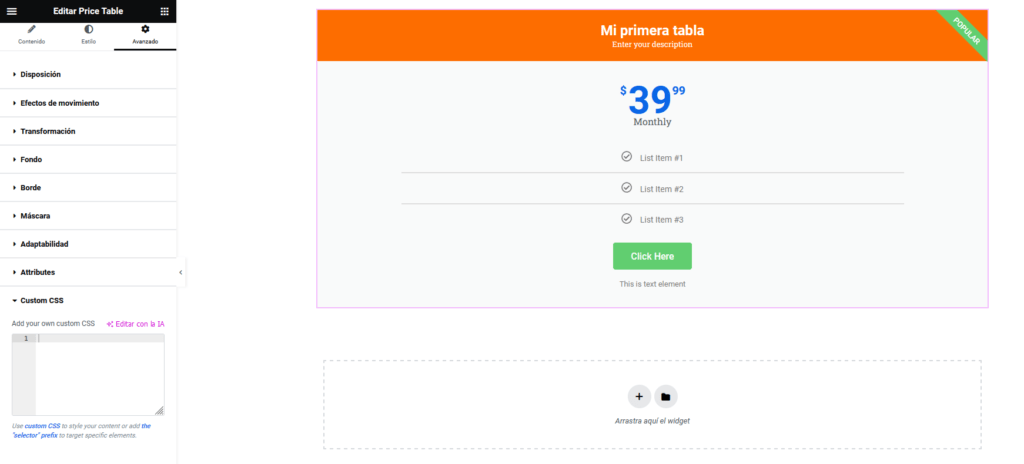
Es mucho más sencillo agregar CSS personalizado a través de Elementor que editar el código de WordPress manualmente. Además, para editar CSS en WordPress, es necesario acceder a los archivos del tema y optimizar el código para maximizar el rendimiento. Sólo debes añadir el código CSS en los campos correspondientes de cada módulo con Elementor.
No te preocupes si añadir CSS manualmente parece difícil. No es necesario ser desarrollador web para comprender CSS. Sin embargo, es una habilidad útil que te ayudará a personalizar tus sitios web de WordPress (e incluso a encontrar una carrera en el desarrollo web).
Una vez que hayas configurado todas sus tablas, es hora de modificar su texto y agregar cualquier característica que necesite para cada entrada. Selecciona una tabla y navega a la pestaña Contenido en la configuración del widget para lograrlo.
Es sencillo cambiar el contenido de tus tablas de precios. Para comenzar a editar cualquier elemento dentro del widget, simplemente haga clic en él. Tus tablas de precios estarán listas para funcionar una vez que estés satisfecho con los resultados.
Los 12 mejores plugins de tablas para Elementor
A pesar de que Elementor tiene una gran cantidad de herramientas para ayudarte a crear tablas, siempre puedes agregar más widgets a tu lista. En esta sección hablaremos sobre doce plugins de Elementor que puedes usar para agregar nuevos tipos de tablas a tus entradas y páginas. Muchos de estos plugins se crearon especialmente para Elementor, pero puedes instalarlos como complementos regulares.
Como siempre, sólo recomendamos los mejores plugins de WordPress que funcionan bien y se actualizan con frecuencia. Utilizar plugins bien optimizados te ayudará a aumentar la calidad de tu sitio web sin problemas de rendimiento.
1. ElementsKit Add-Ons for Elementor
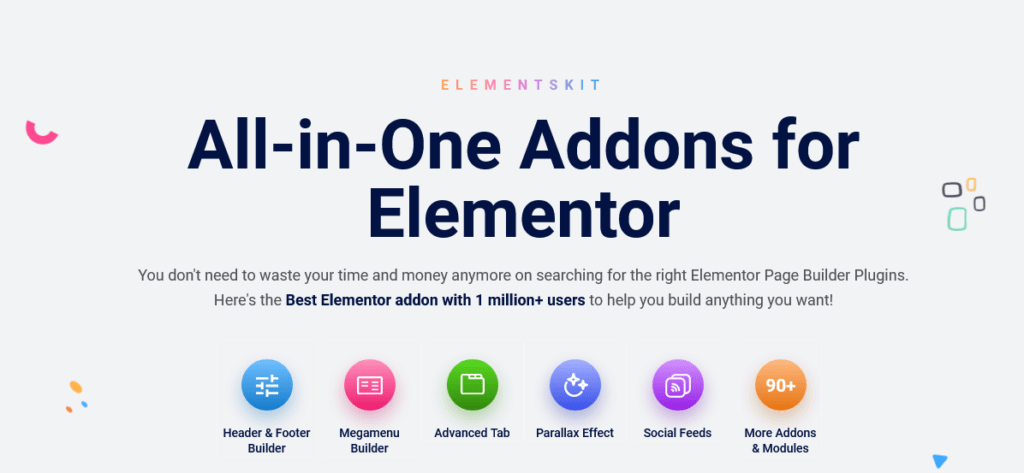
ElementsKit agrega más de 85 widgets a Elementor. Se pueden usar tablas de precios, tablas básicas y soporte para incrustar elementos de TablePress, entre otras opciones.
Un widget de tablas avanzadas también está incluido en la versión profesional de ElementsKit. Esto te permite agregar filtros y funciones de búsqueda a las tablas. Además, puedes agregar la paginación para que los visitantes puedan navegar por las entradas sin tener grandes tablas en tu sitio web.
Principales características:
- Tres tipos diferentes de widgets de tabla
- Soporte para paginación, búsqueda y filtrado de tablas.
- Compatible con TablePress para insertar tablas
2. WP Table Builder
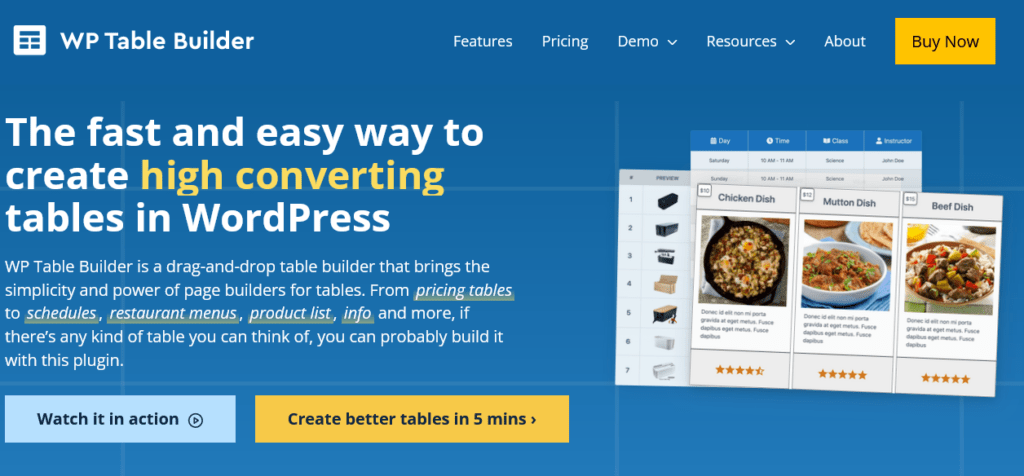
Si usas Elementor y eres un fanático de los editores de arrastrar y soltar, disfrutarás usando WP Table Builder. Este plugin te permite usar elementos preconfigurados como botones, secciones de reseñas, valoraciones de productos y mucho más para crear tablas.
Tienes acceso a módulos básicos, como texto e imágenes, además de elementos avanzados. El plugin también incluye plantillas de tablas, lo que facilitará aún más tu trabajo.
Utilizando el Editor de Bloques, puedes agregar tablas de WP Table Builder a tu sitio web. El plugin se integra con Elementor, lo que facilita la ubicación de tablas en cualquier parte de tu sitio web.
Principales características:
- Utiliza el arrastrar y soltar de un constructor de tablas.
- Accede a componentes preconstruidos como botones, secciones de reseñas y valoraciones de productos.
- Configura el estilo de cada elemento de tus tablas.
- Usar plantillas de páginas preconstruidas.
3. TablePress
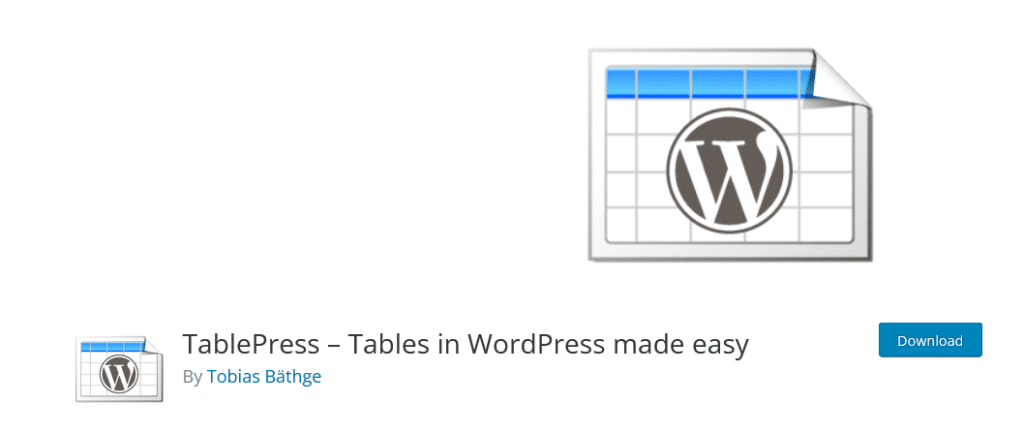
Lo más parecido a agregar funciones de hoja de cálculo a WordPress es TablePress, un plugin gratuito. El plugin puede importar datos en archivos Excel, CSV y JSON. Puedes exportar datos de tabla para otros programas.
TablePress te permite crear tablas con funcionalidad de búsqueda. Si estás mostrando conjuntos de datos masivos, los usuarios pueden elegir cuántas entradas mostrar y pasar de una página a otra.
Es fácil usar Elementor para insertar tablas de TablePress. Cada tabla tiene sus propios shortcodes creados por el plugin.
Principales características:
- Importa y exporta conjuntos de datos en Excel, CSV, JSON y HTML.
- Configura tablas de WordPress con capacidad de búsqueda.
- Configura la paginación en las tablas.
4. Essential Addons for Elementor
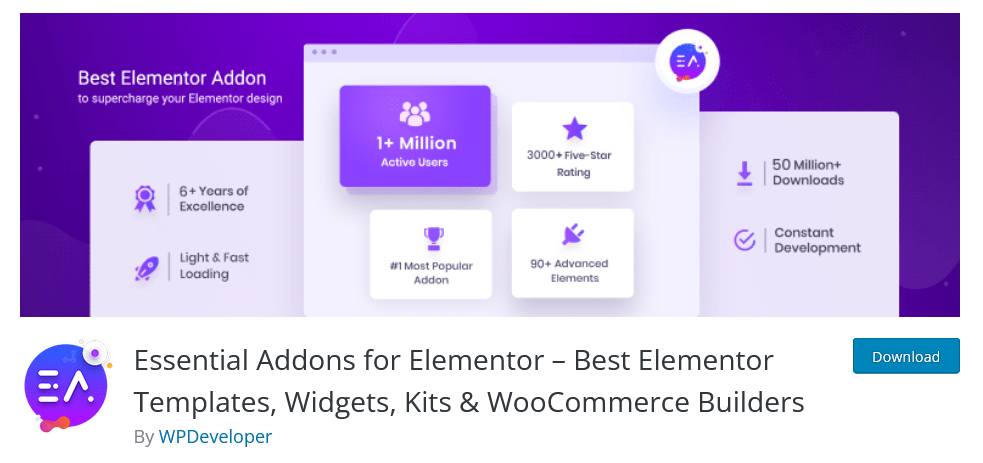
Essential Addons agrega más de 80 nuevos widgets al constructor de páginas. Las tablas de precios, datos y contenido son solo algunas de las opciones que tienes.
Essential Addons está disponible en dos versiones. El plugin gratuito agrega una versión mejorada del widget de tabla de precios de Elementor. Debes pagar una licencia premium para acceder a las tablas de datos con filtrado, búsqueda y múltiples estilos.
Principales características:
- Incluye widgets que incluyen tablas de precios, datos y contenido.
- Configura la búsqueda y el filtrado en las tablas.
5. PowerPack for Elementor

Más de 70 widgets se añaden al constructor de páginas con PowerPack for Elementor. Además, el plugin incluye una amplia gama de plantillas nuevas que puedes utilizar para crear sitios web más rápidamente.
En lo que respecta a las tablas, PowerPack permite la creación de tablas de datos ordenables con capacidad de búsqueda. Utilizando archivos CSV, puedes importar datos para crear tablas. Además, el complemento incluye una variedad de opciones para plantillas de tablas.
Además de las tablas de datos, PowerPack incluye widgets de tablas de información y precios. Si deseas mostrar a los visitantes una variedad de servicios que ofreces, las tablas de información son una excelente opción.
Principales características:
- Crea tablas de datos que sean ordenables y capaces de buscar.
- Importa tablas de datos en CSV.
- Incluye widgets para tablas de precios e información.
6. Exclusive Addons for Elementor
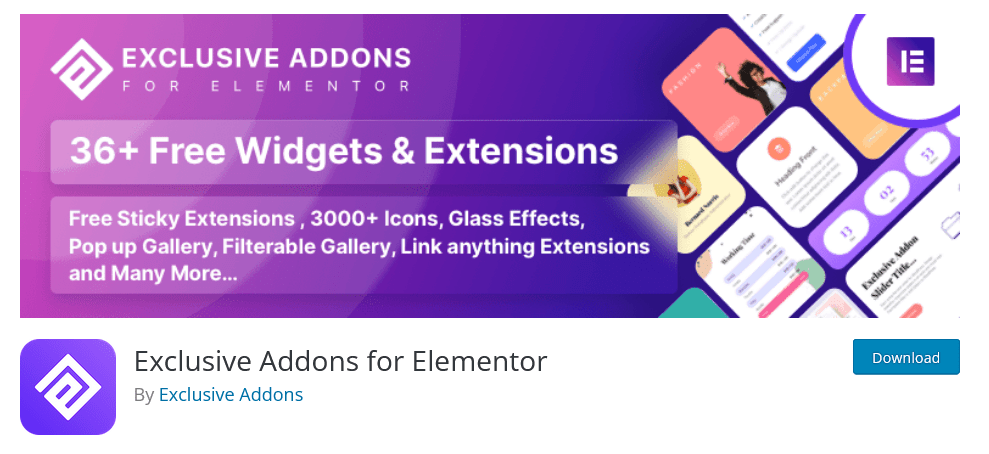
Exclusive Addons for Elementor tiene su versión gratuita y premium. El plugin gratuito agrega 39 elementos adicionales a Elementor, mientras que la licencia premium incluye más de 69 elementos adicionales.
En lo que respecta a las tablas, la versión gratuita incorpora un nuevo módulo de tabla de precios. La versión premium incluye tablas de comparación y datos. Las tablas de comparación funcionan de la misma manera que los elementos de precios, pero puedes usar diseños y estilos nuevos.
Principales características:
- Añadir un módulo de tabla de precios adicional.
- Acceso a tablas y datos de comparación
- Accede a una variedad de diseños de widgets de tabla.
7. JetElements
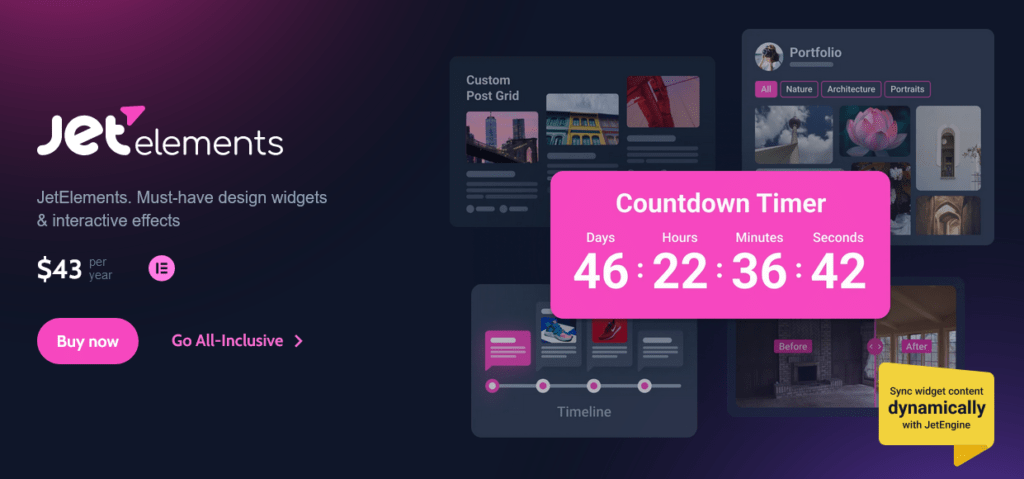
JetElements agrega 45 widgets adicionales a Elementor. La mayoría de ellos están destinados a sitios web de suscripción y comercio electrónico. Sin embargo, la lista de JetElements incluye varios widgets de tabla fascinantes.
Las tablas de precios y las tablas de respuesta están entre esos widgets. La versión de JetElements ofrece muchas nuevas opciones de personalización en comparación con las tablas de precios básicas de Elementor. Por ejemplo, puedes usar una variedad de efectos visuales, como parallax y microanimaciones, para los elementos de la tabla.
Principales características:
- Agrega tablas de precios y respuestas a Elementor.
- Configura las tablas utilizando nuevos efectos visuales como el parallax.
8. Premium Addons for Elementor
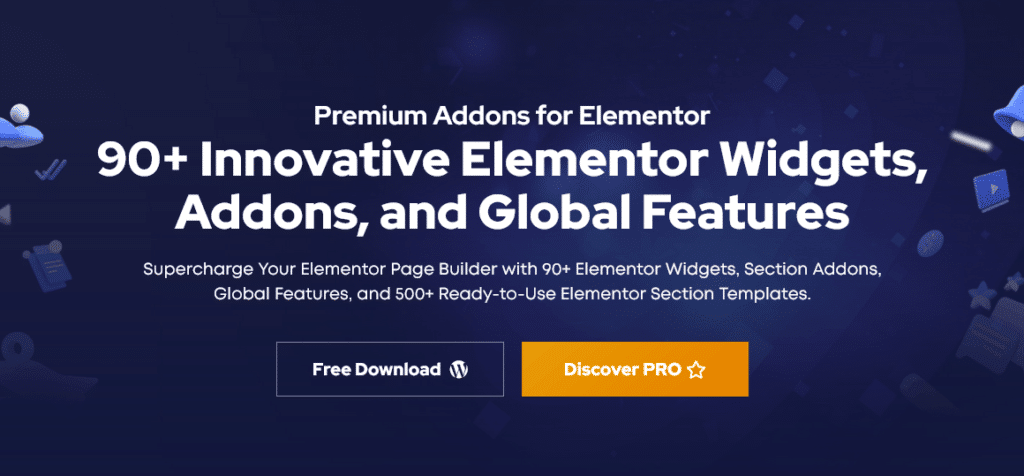
El plugin Premium Addons for Elementor tiene su versión gratuita y premium. Sin embargo, los widgets de tabla actualizados sólo se pueden agregar a Elementor a través del plugin premium.
Tendrás acceso a nuevos widgets de tablas de datos y precios si compras una licencia premium. Si deseas mostrar más información a los visitantes, puedes acompañar las tablas de datos con widgets de tablas y gráficos.
Principales características:
- Incluye widgets de tablas de datos y precios en Elementor.
- Combina tablas y widgets de gráficos con las tablas.
9. DataMentor
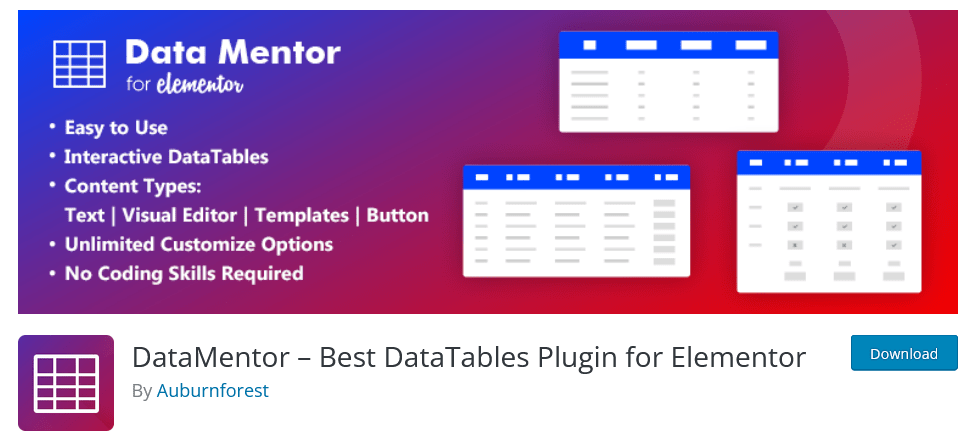
DataMentor es un plugin que puede agregar un widget de tabla a Elementor. Sin embargo, este plugin tiene mucho más que la mayoría de los complementos que hemos visto hasta ahora.
DataMentor tiene tablas increíblemente versátiles. Dentro de cada elemento, puedes agregar imágenes, botones, listas e iconos. El widget te permite crear tablas con diferentes estilos que se adaptan a cada columna o fila. Si deseas comenzar el proceso de diseño, también tiene acceso a varias plantillas de tablas.
Principales características:
- Añade un widget de tabla nuevo a Elementor.
- Puedes acceder a varias plantillas de tablas.
- Agrega imágenes, texto, botones, listas e iconos a las tablas.
10. Happy Addons for Elementor
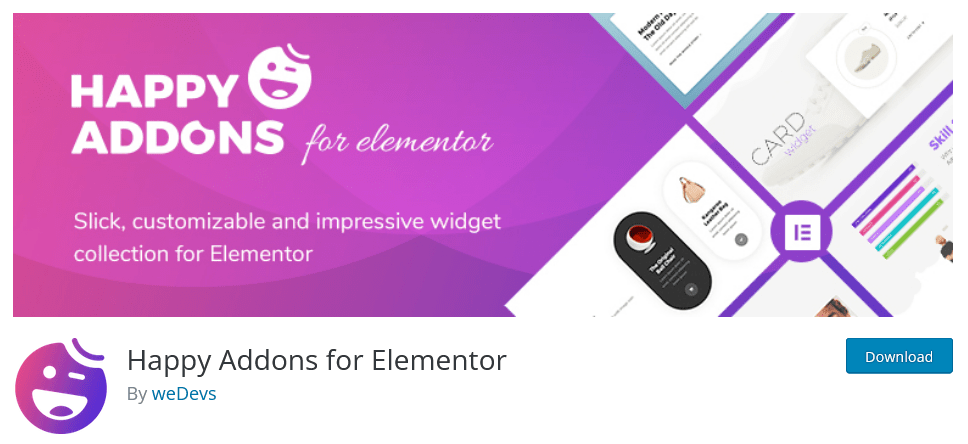
Uno de los plugin más completos para el constructor de páginas es Happy Addons for Elementor. Esta herramienta agrega más de 99 widgets a Elementor y una amplia variedad de plantillas nuevas a tu biblioteca.
Los widgets de tabla de Happy Addons incluyen widgets de tabla básicos y avanzados. Además de la búsqueda, el filtrado y la paginación, la versión avanzada admite la importación de datos en varios formatos. Además, puedes elegir entre una variedad de diseños de tablas prediseñados. Además de estas opciones, Happy Addons también incluye tablas de precios y comparaciones.
Principales características:
- Accede a los widgets de tabla avanzados y básicos.
- Importa datos para tablas sofisticadas.
- Usa tablas prediseñadas.
- Incluye tablas con precios y comparaciones.
11. Royal Elementor Addons
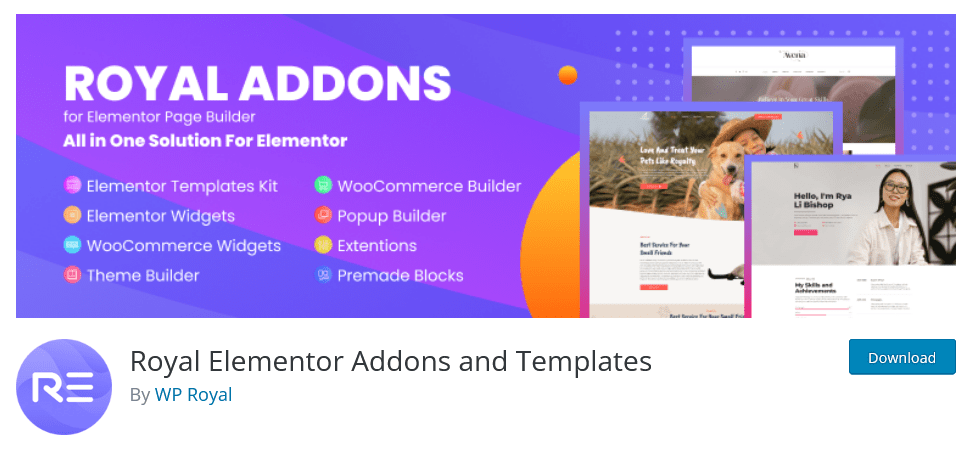
Más de 40 nuevos widgets se agregan a Elementor a través de Royal Elementor Addons. Todas las opciones son gratuitas, pero la versión premium del plugin ofrece opciones de personalización adicionales para cada widget.
Obtén una nueva tabla de precios para usar en Elementor con Royal Elementor Addons. Varios nuevos estilos están incluidos en este widget. Además, los visitantes pueden cambiar entre los precios mensuales y anuales (u otras opciones) mediante una opción de conmutación.
Principales características:
- Añade un widget de tabla de precios reciente a Elementor.
- Las tablas de precios se pueden personalizar con nuevas opciones de estilo.
- Incluye un conmutador de precios en tus tablas.
12. Elementor Addon Elements
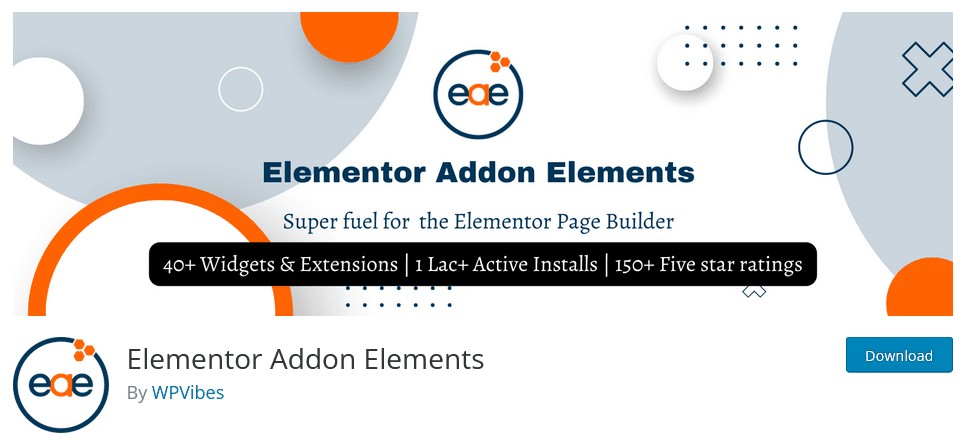
El plugin gratuito Elementor Addon Elements agrega más de 24 widgets adicionales a Elementor. Hay tablas de precios, comparación y datos disponibles.
Las tablas de precios ofrecen una amplia gama de opciones de personalización que el widget por defecto de Elementor no tiene. Para las tablas de datos, puedes crear elementos con capacidad de búsqueda o filtrado. Las tablas también pueden animarse, lo que las hace mucho más atractivas visualmente.
Principales características:
- Incluye tablas de precios, comparaciones y datos en Elementor.
- Elige entre tablas de datos que incluyen búsquedas o filtros.
- Las tablas de datos necesitan animaciones.
Conclusiones
Para crear tablas de WordPress elegantes y complejas, Elementor ofrece una variedad de herramientas. Muchos plugins de tablas de WordPress también funcionan con Elementor, lo que significa que el constructor de páginas te permite agregar casi cualquier tipo de tabla que quieras a tu sitio web.
El widget de tabla de precios del constructor de páginas de Elementor es fácil de entender. Utilice los plugins de tablas de Elementor como ElementsKit o WP Table Builder si deseas agregar otros tipos de tablas.
Si aún no conoces nuestros planes de hosting optimizados con LiteSpeed para WordPress, te invitamos a que visites el siguiente enlace.